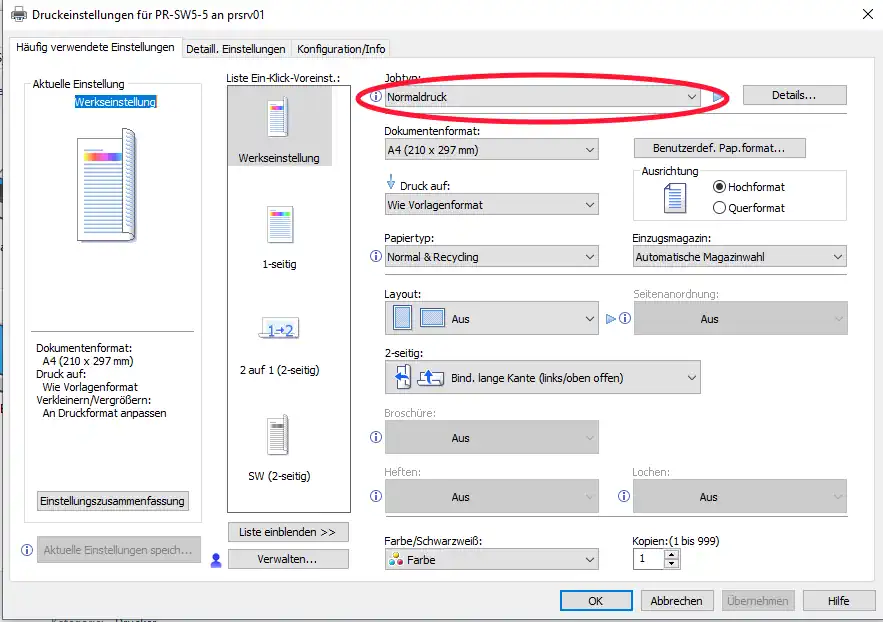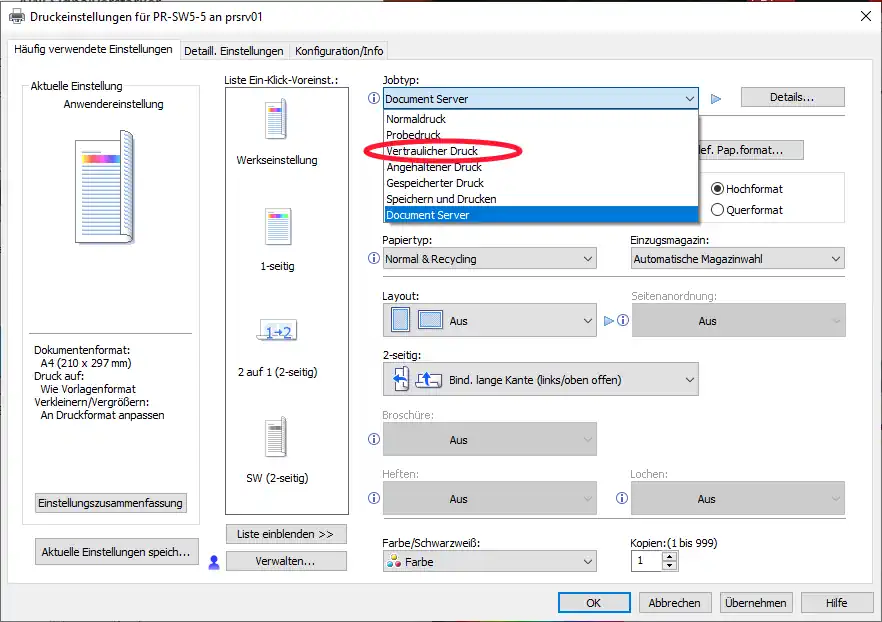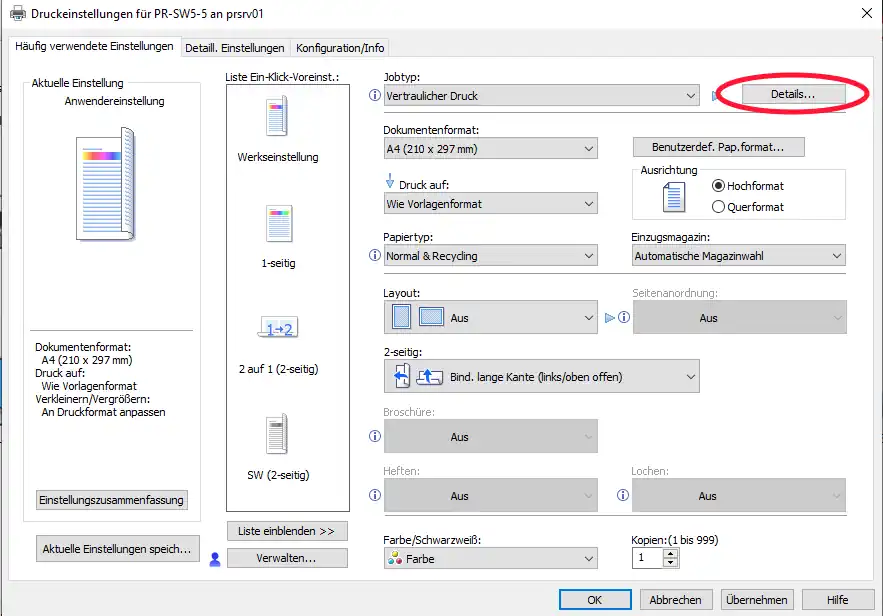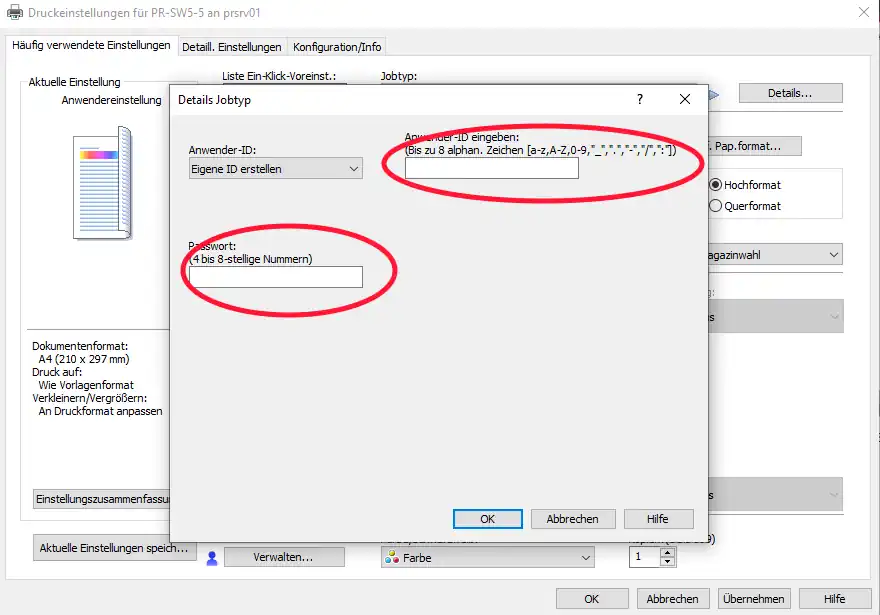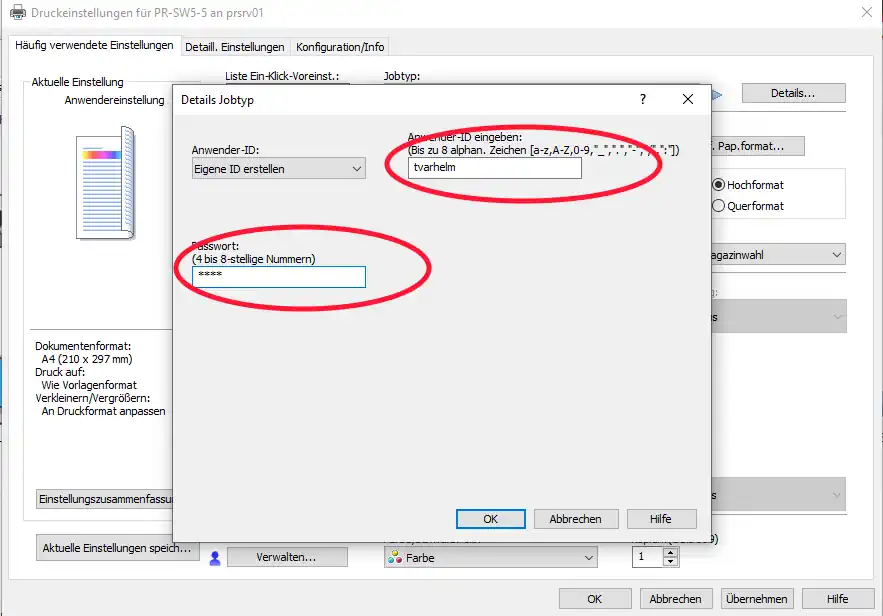Auf den Start-Button (Windows-Symbol) in der Taskleiste klicken und "Einstellungen" auswählen (Zahnradsymbol).
Sobald das Windows Einstellung-Fenster offen ist, "Geräte" anwählen.
"Drucker und Scanner" wählen.
Den gewünschten Drucker anklicken.
Die mittlere Schaltfläche "Verwalten" auswählen.
"Druckereinstellungen" anklicken.
Menü bei "Normaldruck" erweitern.
Menü bei "Normaldruck" erweitern.
- Klicke auf das Dropdown-Menü neben „Normaldruck“.
Vertraulicher Druck:
- Wähle im erweiterten Menü die Option „Vertraulicher Druck“ aus.
Auf „Details“ klicken.
- Klicke anschließend auf die Schaltfläche „Details“, um weitere Einstellungen zu öffnen.
Eingabefelder ausfüllen:
Benutzername: Trage oben deinen Benutzernamen ein (anstelle von „tvarhelm“).
Oben ihr Benutzername (anstelle von „tvarhelm“),
unten können frei 4 – 8 Zahlen ausgewählt werden.
und auf "OK" klicken.
Auf "Details" klicken.
Die angezeigten Felder ausfüllen.
Oben ihr Benutzername (anstelle von „tvarhelm“),
unten können frei 4 – 8 Zahlen ausgewählt werden.
und auf "OK" klicken.